大家好,这里是船长,这周工作太忙了,基本没什么空闲时间来搞学习研究,而且近期迷上了RPA,用这个来搞一些自动化流程真的很方便,以后可能会做一些关于RPA+AI的实际应用出来。
好了回归正题,今天给大家分享的内容是SD图生图相关的实践和应用。
在SD中,目前最主要的两种玩法是文生图和图生图,其他模式基本都是基于这两种模式的衍生。
如果你想无中生有,那么可以使用文生图,通过文字描绘一副画面包含的元素,选择指定画面风格的模型和插件,点击生成,熔炼出各种各样的AI图像,从中挑选出相对不错的作品再进行细化精修。
但是这种模式随机性太大,如果你理想中的作品是100分,那么文生图产出的作品可能在0~70之间波动,通过调节各种配置参数插件,可能将波动范围控制在50~75之间;但是要到达75分往上,是需要你用自身的绘画水平或AI技术来填充中。
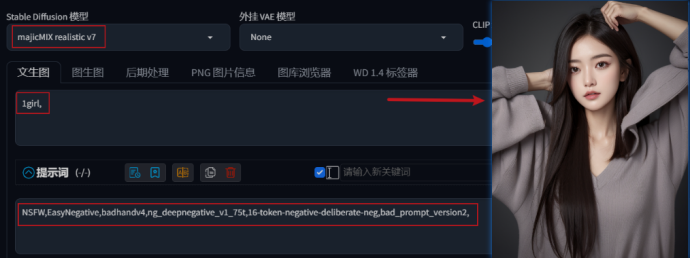
而图生图呢,相对而言就简单的多,需要你提供一张或多张图片作为基底,然后基于这些图片的结构或元素熔炼出整体布局类似的AI图像出来。可控性相对更高,操作难度则更低。
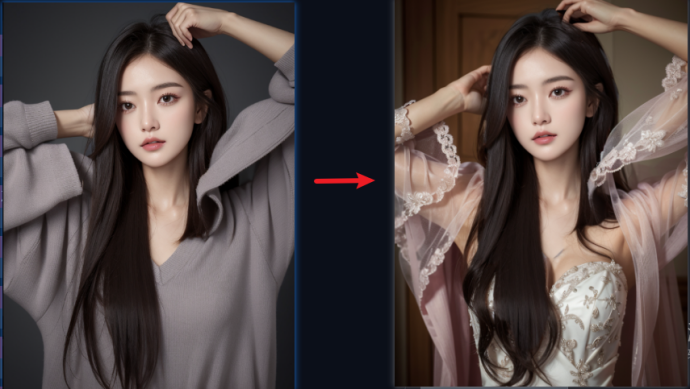
图生图介绍
开始前先在这里抛个问题:如果你有一张图片,你会用来做什么样的艺术创作?或者说如何将这张照片变得更酷?
可能你还没什么思路,下面先给大家介绍一些图生图能做什么的用途。
用途一:照片转手绘插画
通过指定AI绘画的风格模型,可以将一张照片变成另一种风格的作品。下图将一张现实风格少女的照片转化成了一张动漫插画作品,两张图中的人物姿势,造型神态基本保持一致,只有一些细节方面会存在差异,比如耳环挂饰等等。
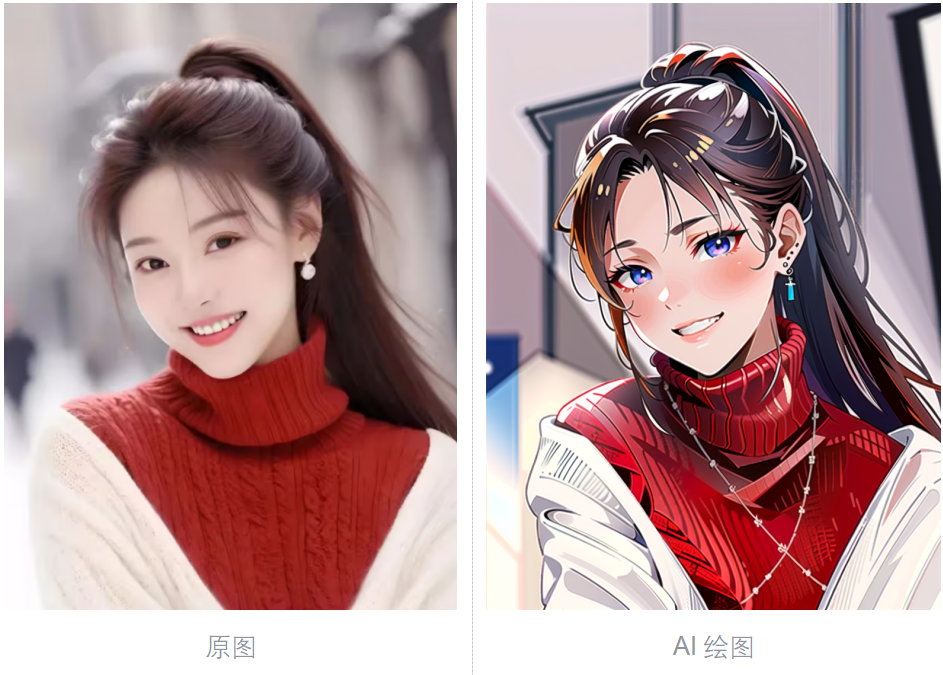
用途二:插画转真实照片
指定真实风格基础模型,上传一张插画作品将角色转变为真实风格的照片样式。将一个游戏动漫中的角色的人变为现实中样子,是不是感觉很酷,对于文娱创作很有启发。
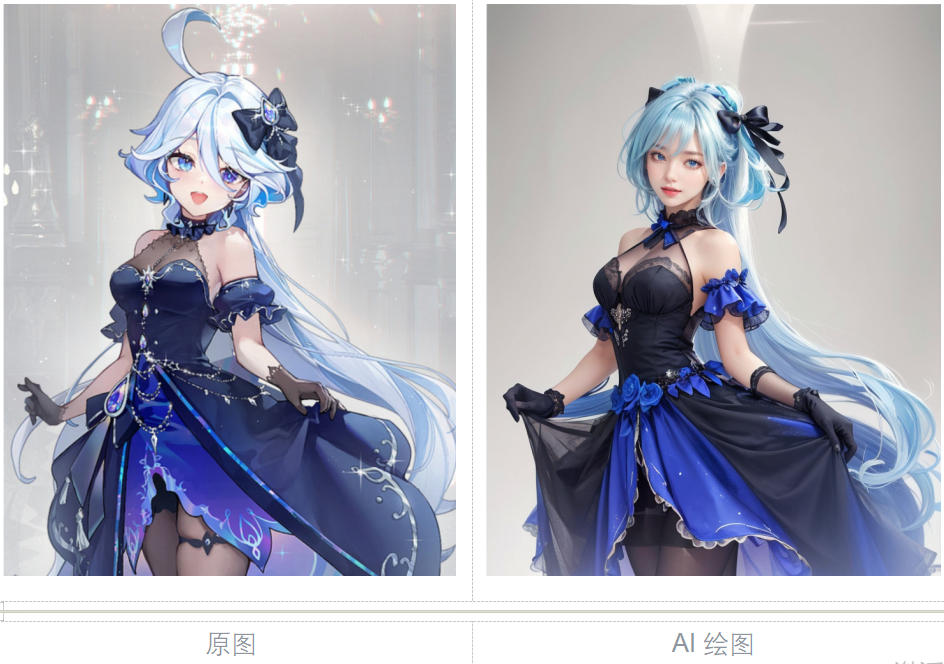
用途三:修图
这可能是现在比较实用的用途之一了,对于一张比较满意的图而言,是可以通过图生图进行细节修缮的,比如修改表情、修改背景、修改装饰、修改颜色等等。这些功能对于做一些图像创作,图像融合甚至比PS更加简单。
这是一张牛仔美女的近身照,我们以这张原图来作为来尝试做一些修改。修图功能基于图生图的局部重绘来进行操作,后面会有介绍。

比如,我们想要让上面的美女露出微笑,那么就可以只修改嘴部的部分,然后在正向提示词中增加smile(微笑)相关的提示词,生成照片就会变为上右图的样子,图像中的其他什么部位都没有改变。
修改并不局限于此,只要你想修改的部分,实际上在AI绘画中基本都可以实现。如下图,我们可以修改人物的发色(左下),甚至直接修改人物的服装都是可以的(右下),而且整体画面的变化并不大。

除了人物的修改之外,实际上背景也是可以改的,我们在提示词中增加sea、sky(大海,天空)一类的环境元素,可以把除人物之外的场景替换掉,而且新的背景和人物融合的非常好,比如飘动的发丝,也去掉了帽子,违和感并没有那么的强烈。

如何修图
看到这里,不知道你是否会有一些灵感或想法产生,将AI绘画运用到自己的工作或生活中,毕竟这只是一个工具,能够使用工具切切实实的帮助到大家才能凸显你的能力与价值。
如果你对于上面的AI绘画应用实践还比较感兴趣,可以接着往下看,而AI修图就是通过图生图的局部重绘功能来实现的。
认识功能配置
我们打开SD的平台页面,点击文生图右侧的图生图标签,在图生图的使用场景下,我们需要关注的配置信息如下:
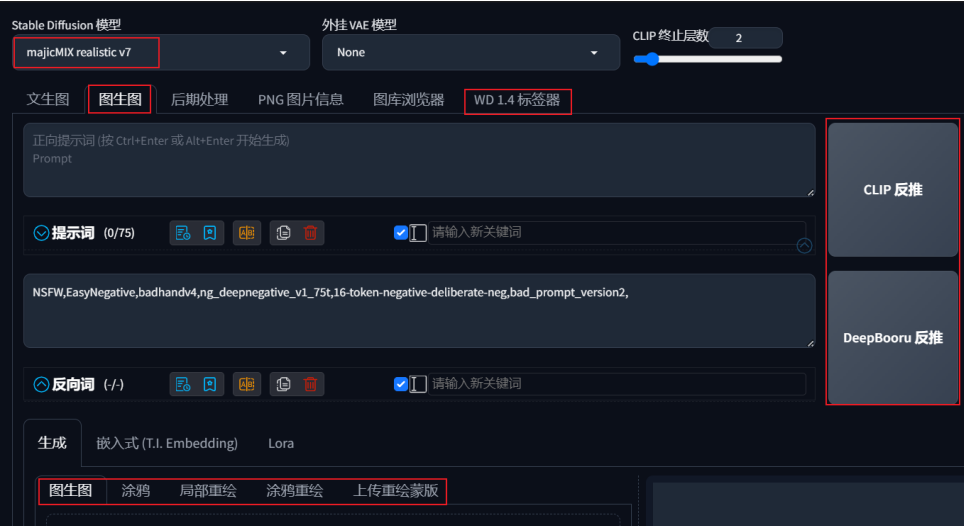
SD基础模型:左上角可以选择AI生成图片的基础风格基础模型,如果你想生成插画类型风格的图像可以选择GhostMix、Cetus-Mix、墨心、Dark Sushi Mix等基础模型。
想生成现实照片风格的图像可以选择realistic关键词相关的基础模型,如xxmix9realistic、majicMIX realistic等等。
正/反向提示词:没错,在图生图中也使用正反向提示词输入框,用来描述生成图片中包含的元素。所以这里确实是一个重点,我们也会通过对关键词加权或者减权,来控制画面的生成方向。
关键词反推:在图生图的场景下并不需要我们大量的编写提示词,特别是只想修改图片风格的情况下。只需要使用关键词反推工具,就可以从你上传的基础图像上解析出需要的关键词来,然后直接使用这个关键词作为提示词就够了。
这个工具在上图中有三种方式,分别是WD.14标签器,右侧的CLIP反推和DeepBooru反推。使用方式类似,WD.14标签器中左侧上传图像,点击反推图像,就会在右侧生成这张图像的提示词。
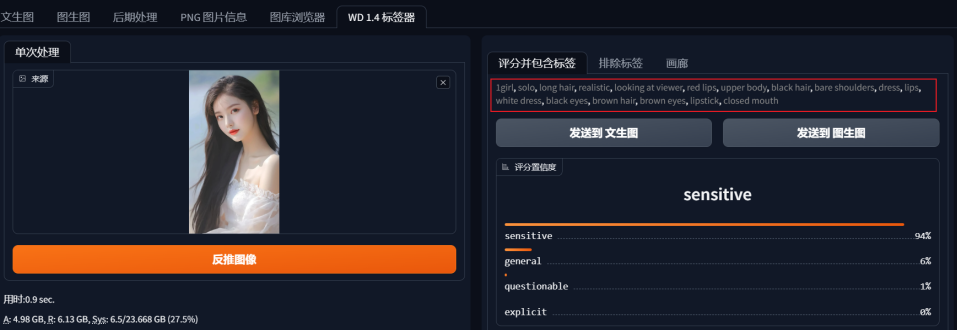
局部重绘:在正反提示词下方有图生图、涂鸦、局部重绘等标签选项,这里是我们上传、修改基础图像的地方。
局部重绘示例
了解到到上面的功能配置后,一个完整的图生图流程是这样的,拿上图美女作为示例,如果我们想在美女头发上插一朵鲜花应该这样做。首先选择一个现实风格的基础模型,这里用的是majicMIX realistic
步骤一:通过提示词反推获取这张图像的元素,填入正向提示词输入框中,这里直接使用上面WD.14标签器反推的提示词结果
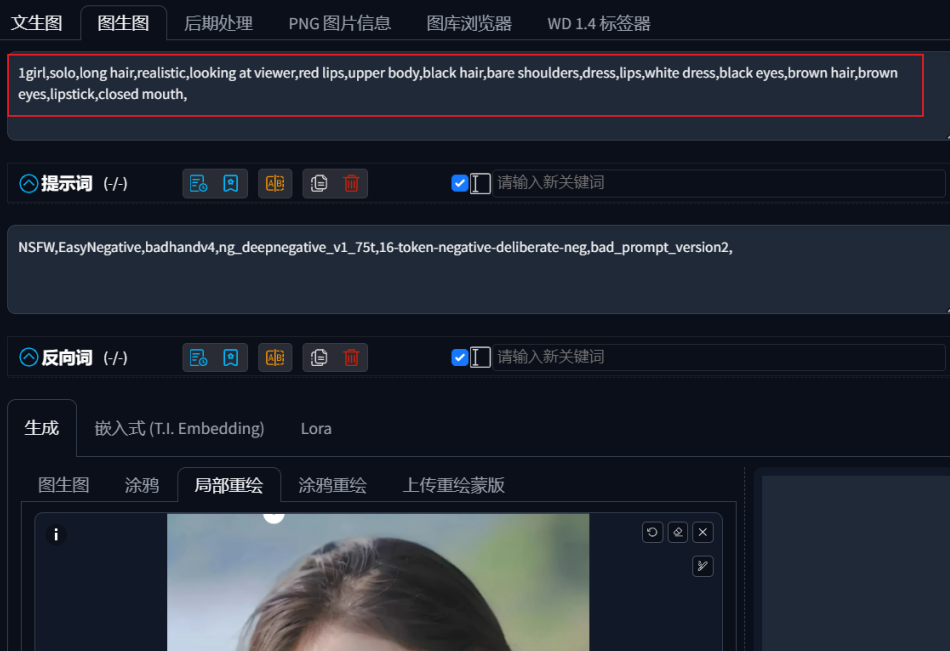
步骤二:通过翻译工具补充头上插着鲜花的提示词,然后通过(:1.3)给了这个关键词一个1.3倍的权重,提高画面出现这个关键词概率。

步骤三:使用画笔工具在图像需要出现鲜花的位置画一个蒙版区域,这片区域就会发生重新绘制。
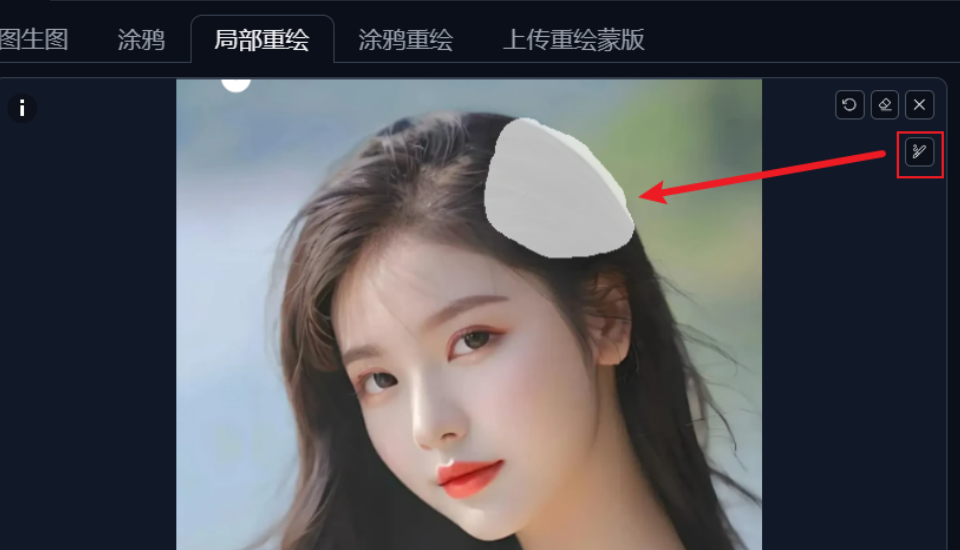
步骤四:修改重绘配置,选择重绘蒙版内容,就会只修改我们圈住的区域;迭代步数和引导词系数配置如下,如果画笔圈住区域比较小,这两个参数配置高一些。
最后设置重绘幅度,幅度越小生成图像越靠近原图,越大就偏向随机生成,这个参数一般在0.5~0.8之间波动,根据情况自行调教。
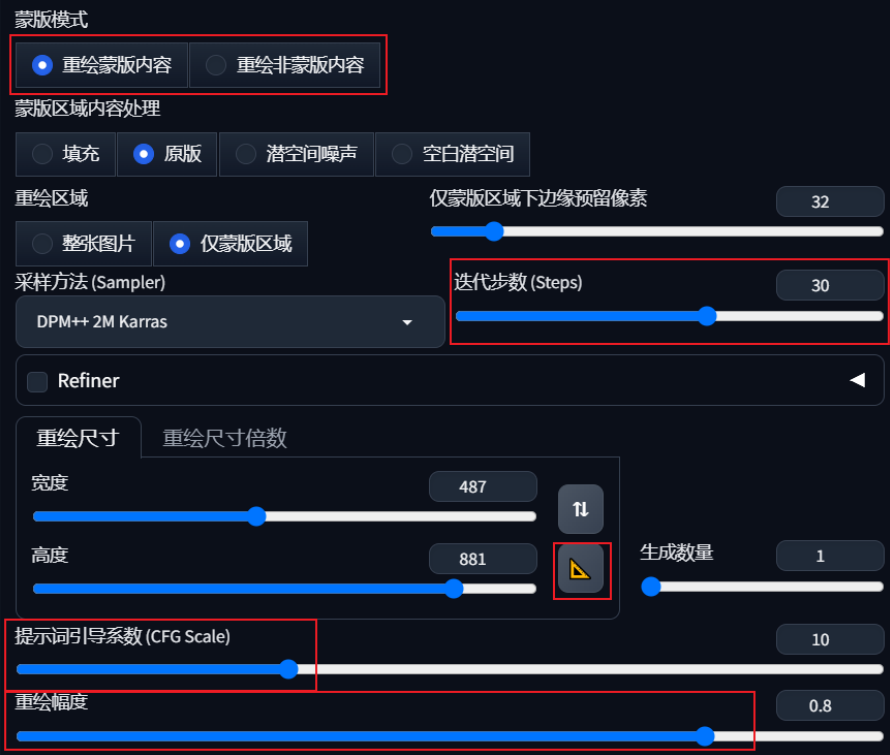
生成图片的大小一般和原图保持一致,点击高度右侧的三角尺可以自动获取数据。最后点击生成,就会得到下面的效果图,过程中可以根据出图效果反复的调整上面这些参数来达到想要的效果。

总结
今天给大家介绍了AI绘画中的图生图的一些常见玩法,以及AI修改图像的详细示例。
最核心的配置就是关键词的权重、重绘幅度两个参数的来回调整,保证生成图像处于一个二者的平衡状态,不能过于随机,也不能和原图过于保持一致。然后就是一直不停的出图,直到出现自己满意的图像为止。
本文中出现的图像全部都是AI生成的包括原图。AI绘画工具确实强大,只要学习了解到基础用法,就可以做到各种各样的图像转换变化,这对于修图改图、宣传场景绘图、文化娱乐创作的效率提升一定会带来质的飞跃,绝对拥有广泛使用前景。
最后,如果对上面内容的细节感兴趣,或者需要AI绘图方面的指导或制作,可以微信扫描下面的图像加我好友来沟通哦。下面是一张二维码,详细教程可见:【教程】小白也能制作属于自己的AI艺术二维码

本文由 mdnice 多平台发布





















 773
773











 被折叠的 条评论
为什么被折叠?
被折叠的 条评论
为什么被折叠?








